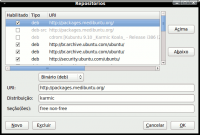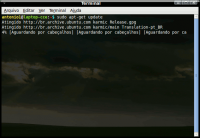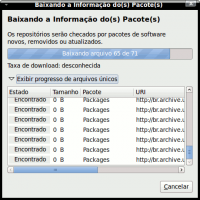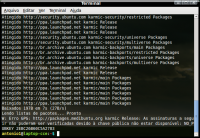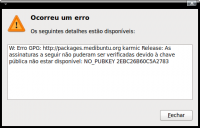Instalando pacotes no Ubuntu e distros Debian-like
Este trabalho explica como instalar pacotes no Ubuntu e distros Debian-like, permitindo ao usuário iniciante gerenciar seus pacotes de forma eficiente.
[ Hits: 28.283 ]
Por: Perfil removido em 30/04/2010
O que preciso para instalar programas com o apt-get/synaptic?
- uma conexão banda larga (preferência)
- configurar os repositórios
- atualizar a lista de repositórios
- baixar os pacotes desejados
Observe bem: apenas 4 passos, nem mais nem menos! Parece difícil?
A conexão com a banda larga não é objetivo deste trabalho e não será abordada. Passando à configuração dos repositórios, há duas formas de fazê-lo: num terminal ou na interface gráfica. Nenhum é melhor que o outro. Depende basicamente da preferência de cada usuário.
Repositório é um servidor que armazena os arquivos a serem baixados pelo apt, e seu endereço na web fica guardado num arquivo padrão chamado sources.list em /etc/apt. Abaixo mostro um fragmento do meu arquivo, com os endereços que utilizo no Ubuntu:
deb http://br.archive.ubuntu.com/ubuntu/ karmic-updates main restricted universe multiverse
deb http://security.ubuntu.com/ubuntu/ karmic-security main restricted universe multiverse
deb http://br.archive.ubuntu.com/ubuntu/ karmic-backports main restricted universe multiverse
deb http://archive.canonical.com/ubuntu/ karmic partner
# multimídia no ubuntu
deb http://packages.medibuntu.org/ karmic free non-free
Onde:
- deb - indica o tipo de pacote
- http://br.archive.ubuntu.com/ubuntu/ - endereço onde se vai baixar pacotes
- karmic - versão da distribuição a ser baixados os pacotes
- main restricted universe multiverse - repositórios propriamente ditos
Você pode usar repositórios suportados oficialmente por sua distro ou de terceiros, assumindo os riscos pela segurança e atualização dos pacotes em questão. Veja no exemplo acima que adicionei o repositório do "medibuntu" para dar suporte multimídia extra ao Ubuntu. É desenvolvido por terceiros, entretanto com atualizações periódicas dos softwares.
Não se esqueça que cada repositório deverá obedecer a ordem acima, se o sources.list for editado manualmente. Mas se você o fizer pelo synaptic, olhe abaixo como deverá ficar (no caso, o mesmo repositório "medibuntu"): Esta tela é acessada abrindo o "synaptic -> repositórios -> novo" e adicionando manualmente os dados como já visto.
Após você adicionar todos os repositórios de que deseje, está na hora de atualizar a base de dados de seu apt. Mas o que é isso? Simples! Baixa-se pacotes compactados com a relação de todos os softwares disponíveis para instalação. Quando você selecionar o software "X", o apt vai baixá-lo no endereço em que está listado como existente.
Para fazer a atualização pelo terminal, rode no terminal:
sudo apt-get update No synaptic, clique no botão "recarregar" e espere terminar o processo: Se esta parte terminou sem nenhum sobressalto, você poderá receber a seguinte mensagem: Isto significa que a lista de pacotes foi atualizada mas é preciso fazer o download da chave de autenticação. Esta chave é um código numérico que "comprova" a autenticidade dos pacotes de um referido repositório. Para baixá-la, podem ser utilizados dois métodos que você já sabe quais são: no terminal e na interface gráfica.
Esta chave varia em cada repositório, sendo que tomaremos como exemplo ainda o medibuntu, que é 2EBC26B60C5A2783.
Para baixá-la no terminal, faça:
sudo gpg --keyserver subkeys.pgp.net --recv 2EBC26B60C5A2783
$ sudo gpg --export --armor 2EBC26B60C5A2783 | sudo apt-key add -
$ sudo apt-get update
Ou então:
sudo apt-get install medibuntu-keyring
$ sudo apt-get update
No synaptic, basta procurar o pacote com o nome de "medibuntu-keyring" e marcá-lo para instalação com o botão direito do mouse. Aí basta apenas clicar no botão "aplicar": Prontinho! Agora é só instalar os pacotes que deseja, usando os comandos com o apt ou então pelo synaptic.
2. O que preciso para instalar programas com o apt-get/synaptic?
3. Instalando pacotes com o apt/synaptic
Uso de terminologia imprópria com software livre
Recuperar o grub de forma rápida
Resumo LPI 102: Tópico 108 - Serviços Essenciais do Sistema
Instalando o modem Huawey E1556 no GNU/Linux
LiberdUCA - Versão customizada
Instalação do GLPI no Debian 8
Monitoramento utilizando Centreon 2.4.5 + Nagios 3.5.1 + CentOS 6.5
Instalação e Configuração do Puppet
Gnuplot - versátil ferramenta científica
Isso ainda vai dar o que falar... ADORO!!!! end user!!!
corel draw--> inkscape
3d studio max --> blender
dreamweaver --> quanta
realplayer e windows media player --> mplayer é o melhor
p2p e bittorent -->limewire
esqueceu de incluir o gnome baker ( é o que roda bem no meu)
gostei um resumo tipo "consultar ao usar" do apt-get. Muito util aos iniciantes Debianistas, Ubuntuzeiros etc...!
bom artigo!
Mais que um artigo, um verdadeiro tutorial!
Parabéns pelo artigo.
Eu escrevi algo parecido no Fórum do Ubuntu há algum tempo.
Não me foquei exclusivamente no apt, não fiz sozinho (tive ajuda) e não fui muito detalhista.
De toda sorte, fica o link para quem quiser dar uma olhada:
http://ubuntuforum-br.org/index.php/topic,24521.0.html
Antonio, muito legal o seu artigo, muito bem detalhado... quem ler o seus artigo percebe que você escreve com uma paciência de mãe. Falar em mãe, quem dera se ela tivesse um professor (eu) assim rssss Muito bom!!
Só por curiosidade...não é só você... mais o pessoal tem uma resistência em usar o aptitude em seus artigos, porque? Já que é sabido de suas vantagens sobre o apt-get.
Gozado...
quem escreve para Debian lembra do Aptitude. Quem escreve para Ubuntu, lembra do APT.
E como dito acima, o Aptitude é um gerenciador de pacotes aprimorado, ou seja, ele é superior ao APT.
Patrocínio
Destaques
Artigos
Como atualizar sua versão estável do Debian
Cirurgia para acelerar o openSUSE em HD externo via USB
Void Server como Domain Control
Dicas
Quer auto-organizar janelas (tiling) no seu Linux? Veja como no Plasma 6 e no Gnome
Copiando caminho atual do terminal direto para o clipboard do teclado
Script de montagem de chroot automatica
Tópicos
Conselho distribuiçao brasileira (0)
Não consigo instalar distro antiga no virtualbox nem direto no hd (31)
Top 10 do mês
-

Xerxes
1° lugar - 148.023 pts -

Fábio Berbert de Paula
2° lugar - 64.929 pts -

Buckminster
3° lugar - 22.275 pts -

Alberto Federman Neto.
4° lugar - 20.241 pts -

Mauricio Ferrari
5° lugar - 19.786 pts -

edps
6° lugar - 17.986 pts -

Daniel Lara Souza
7° lugar - 17.438 pts -

Andre (pinduvoz)
8° lugar - 15.972 pts -

Alessandro de Oliveira Faria (A.K.A. CABELO)
9° lugar - 15.664 pts -

Jesuilton Montalvão
10° lugar - 14.779 pts